หัวข้อที่เกี่ยวข้อง
[Windows 10] วิธีปิดการใช้งาน Fast Startup ใน Windows
ผลิตภัณฑ์ที่ใช้งานได้: Notebook, Desktop, All-in-One PC, Gaming Handheld, Motherboard, Graphics card, LCD Monitor, MiniPC
Fast Startup เป็นคุณสมบัติที่ออกแบบมาเพื่อเร่งกระบวนการบูตระบบ Windows หลังจากปิดเครื่อง ตามค่าเริ่มต้น อุปกรณ์ Windows จะเปิดใช้งานการเริ่มต้นอย่างรวดเร็ว เมื่อปิดเครื่อง อุปกรณ์ Windows จะจัดเก็บข้อมูลระบบบางส่วนไว้ในดิสก์ เมื่อรีบูต ระบบจะใช้ข้อมูลที่เก็บไว้นี้เพื่อกลับสู่การทำงานของอุปกรณ์ของคุณ แทนที่จะทำการรีสตาร์ทโดยสมบูรณ์ ซึ่งจะเป็นการเพิ่มความเร็วในการบูตของระบบ ในแง่หนึ่ง มันทำงานคล้ายกับการจำศีล
เนื่องจากการเริ่มต้นอย่างรวดเร็ว อุปกรณ์ไม่ได้ปิดเครื่องโดยสมบูรณ์ ส่งผลให้สิ้นเปลืองพลังงานแบตเตอรี่เล็กน้อย นี่ถือว่าเป็นเรื่องปกติ หากคุณต้องการปิดการใช้งาน Fast Startup โปรดทำตามขั้นตอนต่อไปนี้
โปรดไปที่คำแนะนำที่เกี่ยวข้องตามระบบปฏิบัติการ Windows ปัจจุบันบนอุปกรณ์ของคุณ:
ระบบปฏิบัติการวินโดวส์ 11
- พิมพ์และค้นหา [Choose a power plan]ในแถบค้นหาของ Windows①, แล้วคลิก [Open]②.
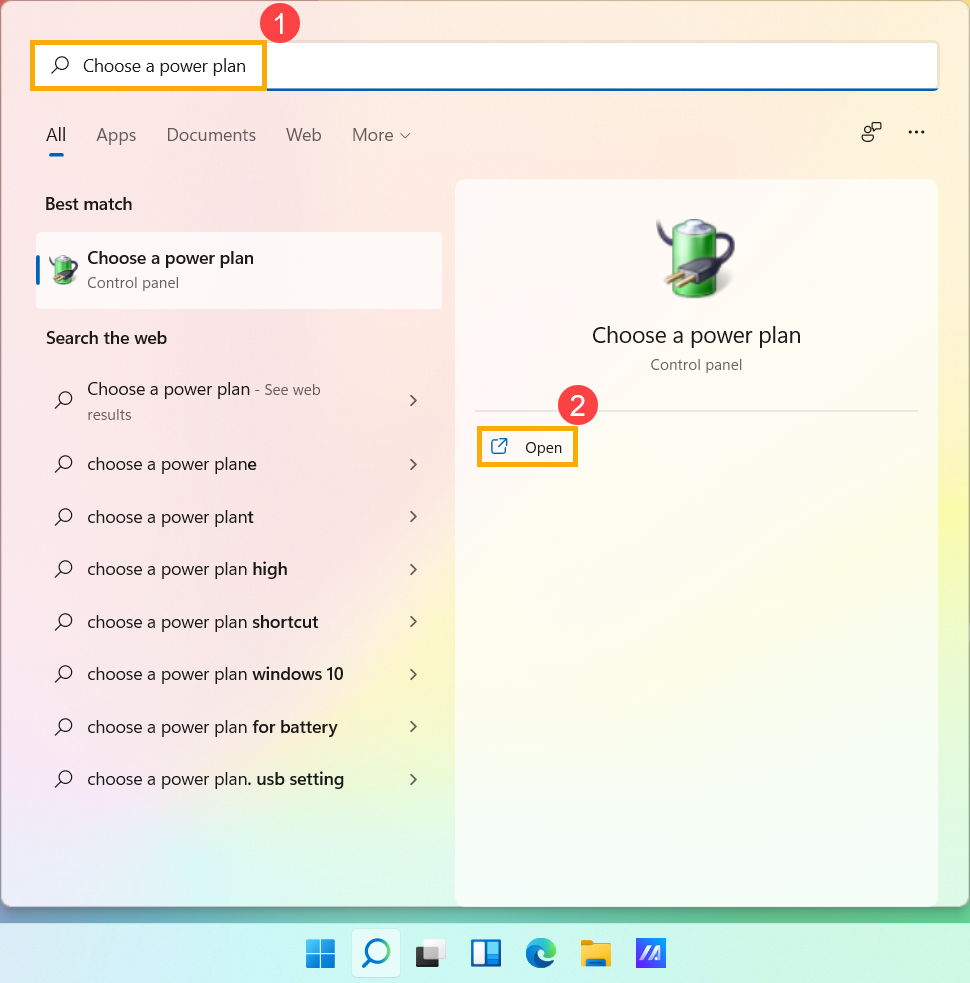
- คลิก [Choose what the power button does]③.
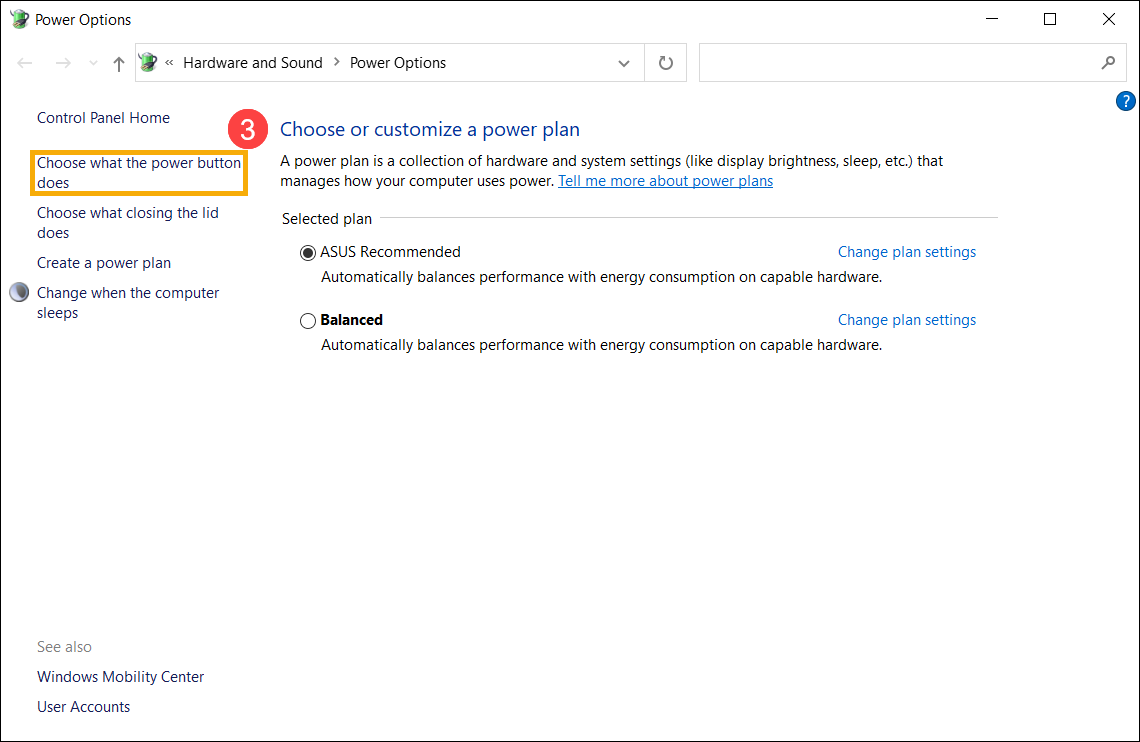
- หากตัวเลือกการเริ่มต้นอย่างรวดเร็วเป็นสีเทา Shutdown settings, กรุณาคลิก [Change settings that are currently unavailable]④.
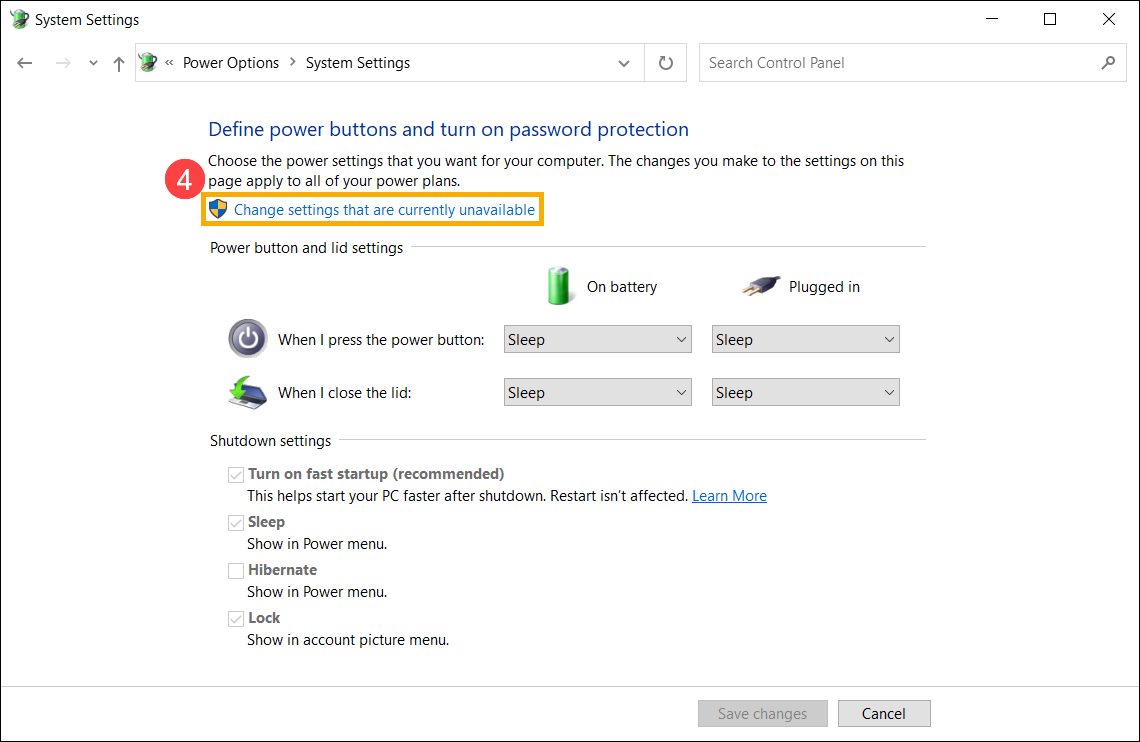
- ยกเลิกการเลือก [Turn on fast startup]⑤, แล้วคลิก [Save changes]⑥, อุปกรณ์ของคุณจะปิดใช้คุณสมบัติ Fast Startup ใน Windows
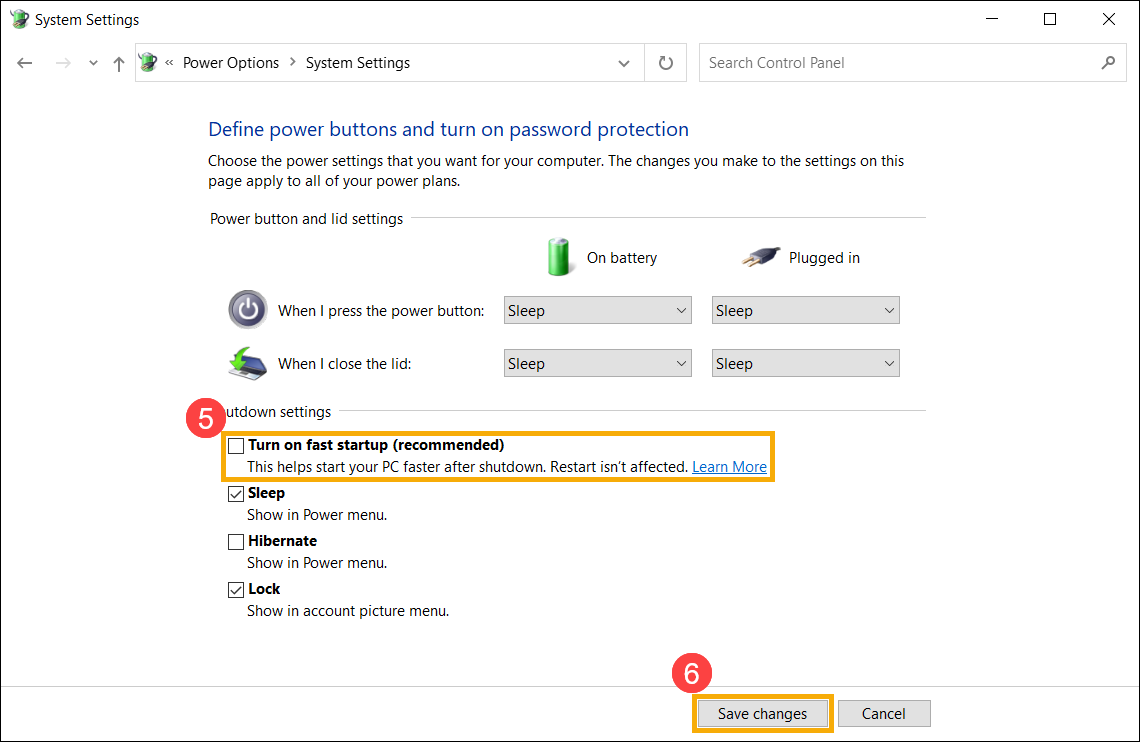
ระบบปฏิบัติการวินโดวส์ 10
- พิมพ์และค้นหา [Power & sleep settings] ในแถบค้นหาของ Windows①, แล้วคลิก [Open]②.

- คลิก [Additional power settings]③.

- คลิก [Choose what the power button does]④.

- หากตัวเลือกการเริ่มต้นอย่างรวดเร็วเป็นสีเทา Shutdown settings, กรุณาคลิก[Change settings that are currently unavailable]⑤.

- ยกเลิกการเลือก [Turn on fast startup]⑥, จากนั้นเลือก [Save changes]⑦, อุปกรณ์ของคุณจะปิดใช้คุณสมบัติ Fast Startup ใน Windows.




